
Практикум по курсу «Информатика» Раздел «программирование обработки данных в электронных таблицах»
Часть 3. Основы создания диаграмм
Введение
Результат лабораторной работы ‑ практическое выполнение упражнений и заданий по построению диаграмм в электронных таблицах для визуального представления и анализа информации на основе таблиц данных, которые вводятся непосредственно (данные измерений), или получены в результате вычисления формул. По результатам лабораторного практикума составляется отчет в виде рабочих листов Книги в MS Excel, которая сохраняется в файле Lab3_NNN.xlsx (NNN – три последних цифры в студенческом билете) и представляется преподавателю на компакт-диске (CD-R).
Задание 3.1.
Запустить программу MS Excel (ПускПрограммыMS Excel 2007).
Создать рабочую книгу Книга1 и сохранить ее в файловой системе Windows XP под именем файла Lab.3_NNN.xslx.
Переименовать Лист1 на новое имя Построение диаграмм.
Диаграммы используются главным образом для наглядного представления таблиц данных. На рис. 3.1. показана диаграмма, расположенная в отдельной области на рабочем листе, на которой отражены основные стандартные элементы.
Создание новой внедренной диаграммы
Алгоритм 3.1.Создание новой внедренной диаграммы
Выбрать диапазон ячеек, включающий данные, на основе которых будет создана диаграмма, в том числе заголовки столбцов и строк таблицы. Заголовки строк и столбцов таблицы могут автоматически копироваться в имена рядов и подписи осей данных.
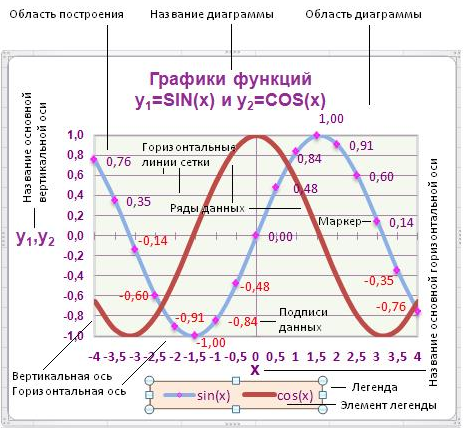
Рис.3.1. Стандартные элементы диаграммы MS Excel
Выбрать тип диаграммы - щелкнуть на вкладке Вставка Ленты, а затем на кнопке со стрелкой выбора типа диаграммы. На экране появится раскрывающаяся галерея, в которой находятся эскизы для выбранных категорий и подтипов выбранного типа диаграммы. Если задержать указатель мыши на одном из типов или подтипов диаграммы, появится всплывающая подсказка с название типа диаграммы и ее краткой характеристикой.
Выделить диаграмму в раскрывающейся галерее диаграмм - щелкнуть на эскизе выбранной диаграммы, чтобы добавить выбранную диаграмму на Рабочий лист. Диаграмма появится на Рабочем листе в виде внедренной диаграммы вместе с таблицами данных.
Когда диаграмма будет построена и выделена открывается доступ к инструментам для работы с ней (рис.): в разделе Работа с диаграммами на вкладке Вставка Ленты отображаются вкладки Конструктор, Макет и Формат. Элементы управления этих вкладок можно использовать для изменения данных на диаграммах и для их форматирования.
Диаграмма связана с ячейками динамически, то есть изменение данных в ячейках автоматически переносится на диаграмму.
Упражнение 3.1. Создание внедренной точечной диаграммы
Рассмотрим основные действия Алгоритма 3.1 на примере создания внедренной точечной диаграммы для отображения функциональных зависимостей y1=sin(x) и y2=cos(x) (рис. 3.2).
Ввести в ячейки: E2 значение -4; G2 значение 0,5 (минимальное значение x и шаг hx, соответственно).
Вычислить ряд значений величины x по формуле арифметической прогрессии. Ввести в ячейку А2 формулу =E2 (x1 равно минимальному значению x). Выделить диапазон А3:А18 и ввести в ячейку А3 формулу =А2+$G$2 для вычисления x2 (x2= x1+ hx) и выполнить копирование формулы в ячейке А3 на диапазон для вычисления xi+1 по формуле арифметической прогрессии (xi+1 = xi+ hx, где i=1,2,…40).
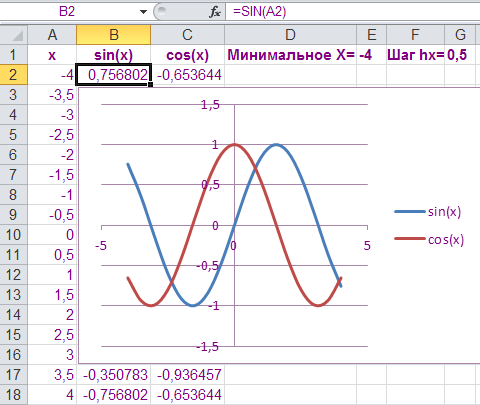
Рис. 3.2. Пример точечной диаграммы графиков функций y1=sin(x) и y2=cos(x)
Вычислить ряд значений величины y1=sin(x). Выделить диапазон В2:В18, ввести в ячейку В2 формулу =SIN(А2) и выполнить копирование формулы в ячейке B2 на диапазон (<Ctrl+Enter>).
Вычислить ряд значений величины y2=cos(x). Выделить диапазон C2:C18, ввести в ячейку C2 формулу =COS(А2) и выполнить копирование формулы в ячейке C2 на диапазон.
Выделить диапазон ячеек А1:C18, включающий данные, на основе которых будет создана диаграмма, в том числе заголовки столбцов и строк таблицы.
Выбрать тип диаграммы - щелкнуть на вкладке Вставка Ленты, а затем на кнопке Точечная со стрелкой выбора вида диаграммы. На экране появится раскрывающаяся галерея, в которой нужно щелкнуть на образце выбранной точечной диаграммы, чтобы добавить выбранную диаграмму на Рабочий лист. Точечные диаграммы можно построить следующих видов:
Выбрать вид «Точечные диаграммы с плавными линиями». Диаграмма появится на Рабочем листе в виде внедренной диаграммы вместе с данными, на основе которых создана диаграмма (рис. 3.2).
Сохранить полученные результаты в файле Lab.3_NNN.xslx.
Упражнение 3.2. Создание внедренной точечной диаграммы y=sin(x)/x
Следуя инструкциям Алгоритма 3.1 и на основе примера создания внедренной точечной диаграммы y=sin(x) (Упражнение 3.1), выполнить создания внедренной точечной диаграммы для отображения функциональной зависимости y=sin(x)/x (рис. 3.3).
Ввести в ячейки: С2 значение -20; F2 значение 20 (максимальное и минимальное значения x, соответственно); H2 формулу =(F2-C2)/41 для вычисления шага hx.
Вычислить ряд значений величины x по формуле арифметической прогрессии. Ввести в ячейку А4 формулу =С2 (x1 равно минимальному значению x). Выделить диапазон А5:А45 и ввести в ячейку А5 формулу =А4+H2 для вычисления x2 (x2= x1+ hx) и выполнить копирование формулы в ячейке А5 на диапазон для вычисления xi+1 по формуле арифметической прогрессии (xi+1 = xi+ hx, где i=1,2,…40) (<Ctrl+Enter>).
Вычислить ряд значений величины y. Выделить диапазон В4:В45, ввести в ячейку В4 формулу =SIN(А4)/А4. и выполнить копирование формулы в ячейке B4 на диапазон (<Ctrl+Enter>).

Рис. 3.3. Пример точечной диаграммы графика функции y=sin(x)/x
Выделить диапазон ячеек А3:В45, включающий данные, на основе которых будет создана диаграмма, в том числе заголовки столбцов и строк таблицы.
Выбрать тип диаграммы - щелкнуть на вкладке Вставка Ленты, а затем на кнопке Точечная со стрелкой выбора вида диаграммы. На экране появится раскрывающаяся галерея, в которой нужно щелкнуть на эскизе выбранной диаграммы Точечные диаграммы с плавными линиями, чтобы добавить выбранную диаграмму на Рабочий лист.
Диаграмма появится на Рабочем листе в виде внедренной диаграммы вместе с данными, на основе которых создана диаграмма (рис. 3.3).
Сохранить полученные результаты в файле Lab.3_NNN.xslx.
Упражнение 3.3. Создание внедренной диаграммы типа График и Гистограмма
Рассмотрим основные действия Алгоритма 3.1 на примере создания внедренной диаграммы типа График и Гистограмма для отображения таблично заданных данных (рис. 3.4).
Ввести в ячейки диапазона В1:G1 значения индекса i, применив способ автоматического заполнение последовательными значениями диапазона ячеек на основе вычисляемых рядов данных по двум выделенным ячейкам.
Ввести в ячейки диапазона В2:G2 значения признака yi, а в ячейки диапазона В3:G3 значения признака zi,
Выделить диапазон ячеек A2:G3, включающий данные, на основе которых будет создана диаграмма, в том числе заголовки строк таблицы (Y и Z).
Выбрать тип диаграммы - щелкнуть на вкладке Вставка Ленты, а затем на кнопке График со стрелкой выбора типа диаграммы. На экране появится раскрывающаяся галерея, в которой нужно щелкнуть на подтипе, а затем выбрать вид диаграммы, чтобы добавить выбранную диаграмму на Рабочий лист. Диаграмму График можно построить следующих подтипов и видов:
Простой график (с маркерами ). Показывает зависимость величины от времени или от другого параметра (категорий). График с маркерами отображает точки, соответствующие значениям из таблицы, а обычный график только тенденцию изменения величины.
График с накоплением, Нормированный график с накоплением. Используются для отображения изменений вклада каждой величины в итоговое значение со временем или в зависимости от категорий.
Объемный график. Каждая строка или столбец данных таблицы изображается в виде объемной ленты.
Выбрать в галерее подтипа График вид «Простой график». Диаграмма появится на Рабочем листе в виде внедренной диаграммы вместе с данными, на основе которых создана диаграмма (рис. 3.4).

Рис. 3.4. Пример создания внедренной диаграммы типа График и Гистограмма
Повторить пп.3 и 4. Выбрать тип диаграммы Гистограмма, а затем ее вид. Диаграмму Гистограмма можно построить следующих подтипов и видов:
Гистограмма с группировкой (плоская или объемная). Сравнивает данные по категориям, а значения выводятся в виде плоских вертикальных столбиков или объемных фигур.
Гистограмма с накоплением, Нормированная гистограмма с накоплением.
Объемная гистограмма.
Выбрать подтип «Гистограмма» и вид «Гистограмма с группировкой». Диаграмма появится на Рабочем листе в виде внедренной диаграммы вместе с данными, на основе которых создана диаграмма (рис. 3.4).
Сохранить полученные результаты в файле Lab.3_NNN.xslx
Упражнение 3.4. Создание новой внедренной Поверхностной диаграммы
Рассмотрим основные действия Алгоритма 3.1 на примере создания Поверхностной диаграммы для отображения графика функции с двумя переменными z(x,y)=sin(x)*cos(y) (рис. 3.5).
Вычислить ряд значений величин X и Y по формулам арифметической прогрессии. Для вычисления ряда значений величины x ввести в ячейку В3 формулу =В2 (x1 равно минимальному значению x). Выделить диапазон С3:К3 и ввести в ячейку С3 формулу =В3+$F$2 для вычисления x2 (x2= x1+ hx) и выполнить копирование формулы в ячейке C3 на диапазон для вычисления xi+1 по формуле арифметической прогрессии (xi+1 = xi+ hx, где i=1,2,…40) (<Ctrl+Enter>).Ряд значений величины y вычислить аналогично и ввести в диапазон А4:А16.
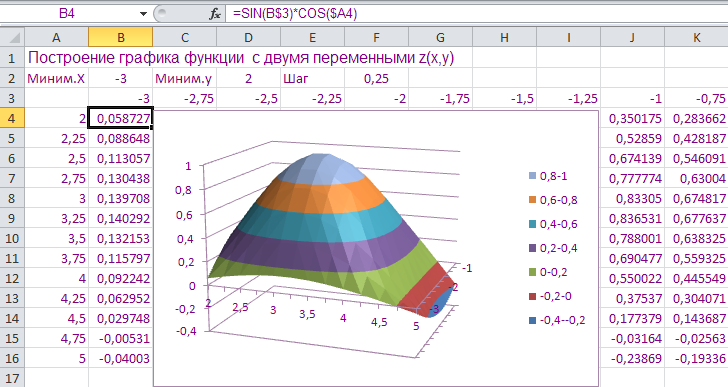
Рис. 3.5. Пример создания внедренной Поверхностной диаграммы
Вычислить ряд значений величины Z. Выделить диапазон B4:K16, ввести в ячейку В4 формулу =SIN(B$3)*COS($А4). и выполнить копирование формулы в ячейке B4 на диапазон (<Ctrl+Enter>).
Выделить диапазон ячеек А3:К16, включающий данные, на основе которых будет создана диаграмма.
Выбрать тип диаграммы - щелкнуть на вкладке Вставка Ленты, а затем на кнопке Другие со стрелкой выбора подтипа диаграммы. На экране появится раскрывающаяся галерея, в которой нужно щелкнуть на подтипе Поверхность и затем на виде выбранной диаграммы, чтобы добавить выбранную диаграмму на Рабочий лист. Поверхностные диаграммы можно построить следующих видов:
4.1. Объемная поверхностная диаграмма – иллюстрирует изменение значений в двух измерениях, цвета на диаграмме соответствуют диапазонам значений данных;
4.2. Проволочная объемная поверхностная диаграмма -строится с помощью кривых линий, аппроксимирующих поверхность изменения значений данных;
4.3. Контурные поверхностные диаграммы – представляют собой плоские диаграммы («рассматриваемые сверху).
Выбрать вид «Объемная поверхностная диаграмма». Диаграмма появится на Рабочем листе в виде внедренной диаграммы вместе с данными, на основе которых создана диаграмма (рис. 3.5).
Сохранить полученные результаты в файле Lab.3_NNN.xslx
